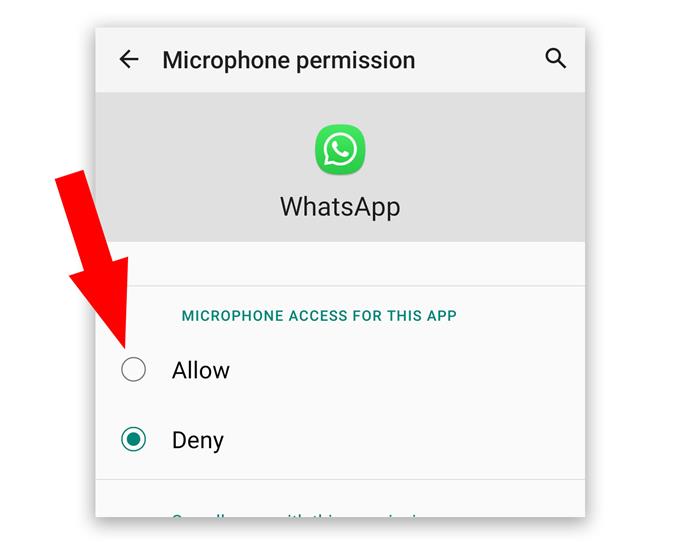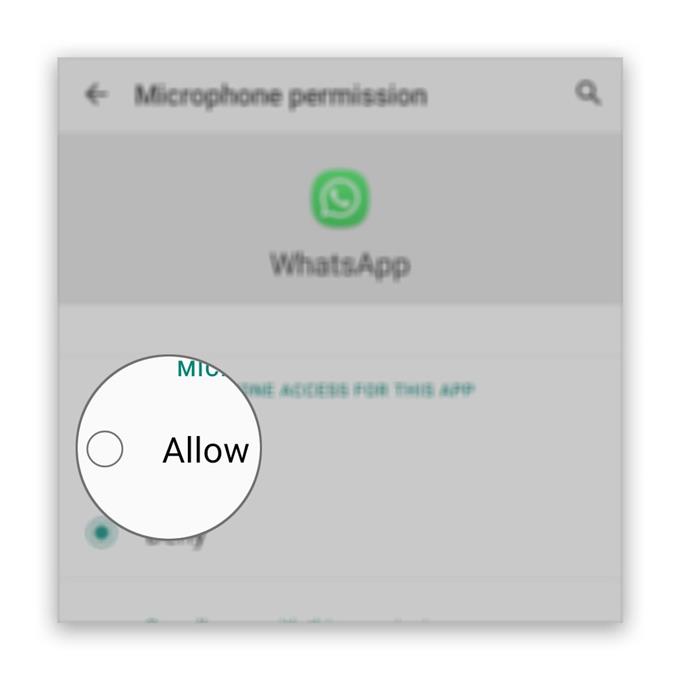Det här inlägget beskriver de lösningar du kan göra om WhatsApp-mikrofonen inte fungerar under videosamtal, vilket rapporterats av vissa användare. Ett sådant problem kan bero på ett ganska mindre problem med appen eller firmware, eller det kan också vara ett tecken eller ett mer allvarligt hårdvarorelaterat problem.
Om det bara är ett app-relaterat problem kan du fixa det genom att felsöka WhatsApp själv. Men om det är ett problem som orsakas av ett firmwareproblem, kan du behöva göra ett par procedurer som kan påverka telefonens inställningar och prestanda på ett bra sätt. Men om det av någon anledning är problemet med hårdvaran, speciellt mikrofonen, måste du kontrollera enheten.
I den här felsökningsguiden kommer vi att överväga alla möjligheter och utesluta dem en efter en. Så om du har det här problemet, fortsätt läsa eftersom vi kanske kan hjälpa.
WhatsApp-mikrofon fungerar inte
Tid som behövs: 13 minuter
Oftast är problemet inte så allvarligt så länge problemet inte är med hårdvaran. Om du är en av de användare som har felaktigt av det här problemet är det du ska göra:
- Starta om din enhet
Vid denna tidpunkt är det möjligt att orsaken till problemet är ett mindre fel i systemet, eller att firmware i sig bara behöver uppdateras.
Det första du måste göra är att starta om. Det kommer att uppdatera minnet och ladda om alla tjänster.
Om mikrofonen fortfarande inte fungerar korrekt på WhatsApp under videosamtal efter detta, gå vidare till nästa lösning.

- Kontrollera tillståndet
Nästa sak att göra om problemet fortsätter efter omstart är att kontrollera appens behörigheter. Det är möjligt att behörigheterna ändrades och att WhatsApp inte längre får använda mikrofonen. Så följ dessa steg för att se till att behörigheterna är korrekta:
1. Dra upp från botten av skärmen för att dra upp applådan.
2. Gå till skärmen där WhatsApp finns.
3. Tryck och håll på ikonen tills alternativen visas.
4. Klicka på Appinfo.
5. Bläddra ner för att hitta behörigheter och tryck på den.
6. På nästa skärm visas de tjänster som appen har åtkomst till.
7. Gör nödvändiga ändringar och försök sedan använda WhatsApp igen.När du har kontrollerat att WhatsApp kan använda mikrofonen och att den fortfarande inte fungerar, försök sedan nästa lösning.

- Testa mikrofonen
Innan du går vidare bör du ta lite tid på att försöka ta reda på om problemet bara är med mikrofonen.
Öppna röstinspelaren och försök sedan spela in några sekunder av din röst. Spela sedan inspelningen och se om mikrofonen har fångat din röst.
Om det gjorde det, är problemet inte med mikrofonen. Så gå vidare till nästa lösning för att fortsätta felsökningen.

- Rensa cache och data
När du har gjort det grundläggande mikrofontestet är det dags för dig att felsöka själva appen. Om det bara är en mindre app-fråga räcker det att återställa WhatsApp för att få saker att fungera perfekt igen. Så här återställer du det:
1. Gå till skärmen där WhatsApp finns.
2. Tryck och håll på WhatsApp-ikonen tills alternativen visas.
3. Klicka på Appinfo.
4. Tryck på Lagring.
5. Tryck på Rensa cache.
6. Klicka nu på Rensa data och tryck på OK för att bekräfta.Om detta inte fungerar kan du prova nästa lösning.

- Installera om WhatsApp
Istället för att försöka ta reda på om det finns en uppdatering är det bättre att helt enkelt ta bort appen från din telefon för att ta bort alla möjliga skadade cache- och datafiler. Ladda sedan ner en ny kopia från Play Store för att se till att du använder den senaste versionen.
1. Dra upp från botten av skärmen för att dra upp applådan.
2. Gå till skärmen där WhatsApp finns.
3. Tryck och håll på ikonen tills alternativen visas.
4. Klicka på Avinstallera och bekräfta det.
5. När appen har avinstallerats startar du Play Store.
6. Sök efter ’whatsapp’ och tryck på WhatsApp Messenger-appen.
7. Klicka på Installera och vänta tills telefonen är klar med att installera appen.Så länge problemet inte är med mikrofonen eller maskinvaran på din enhet räcker dessa procedurer för att få WhatsApp att fungera perfekt igen.

Verktyg
- Whatsapp Messenger
material
- Android
Men om WhatsApp-mikrofonen fortfarande inte fungerar efter att ha gjort dessa lösningar, eller om själva mikrofonen är problemet, kan du alltid återställa fabriksinställningen åtminstone innan du skickar enheten till en teknik. Om mikrofonen inte fungerar på grund av ett allvarligt firmwareproblem kan en återställning fortfarande kunna fixa den.
Men innan du återställer telefonen, se till att skapa en kopia av dina viktiga filer och data eftersom de kommer att raderas. När du är redo följer du dessa steg för att återställa din Android:
- Dra ner från toppen av skärmen och knacka sedan på ikonen Inställningar.
- Hitta och knacka på General management.
- Tryck på Återställ.
- Tryck på Fabriksdataåterställning.
- Rulla ner till botten av skärmen och knacka på Återställ.
- Om du uppmanas att ange din PIN, lösenord eller mönster.
- Tryck till slut Ta bort alla.
Efter återställningen ställer du in din telefon som en ny enhet och ser om mikrofonen nu fungerar.
Jag hoppas att den här felsökningsguiden har kunnat hjälpa dig på ett eller annat sätt. Snälla stöd oss genom att prenumerera på vår kanal.
- Kameran fungerar inte på WhatsApp Messenger under videosamtal
- Google Duo har inget ljud, hör inte andra samtal
- Messenger-mikrofon fungerar inte under videosamtal
- Kameran fungerar inte på Messenger under videosamtal